U盘写保护开关的工作原理是什么?如何正确使用?
86
2024-10-03
U盘是我们日常生活中常用的移动存储设备之一,然而有时我们可能会遇到U盘写保护的问题,导致无法对其中的数据进行修改或删除。本文将介绍如何解除U盘写保护,以便顺利进行数据操作。
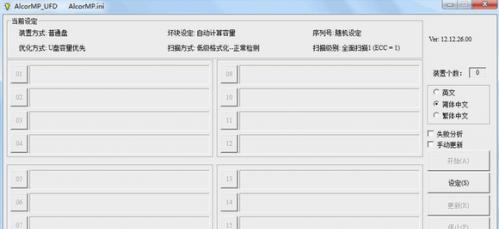
1.什么是U盘写保护?
2.常见原因导致U盘写保护
3.方法检查物理开关
4.方法使用注册表编辑器
5.步骤打开注册表编辑器
6.步骤定位到存储设备注册表项
7.步骤编辑WriteProtect键值
8.方法使用命令提示符
9.步骤打开命令提示符
10.步骤输入磁盘属性命令
11.步骤禁用磁盘写保护
12.方法使用第三方工具
13.推荐的U盘写保护解除工具
14.预防U盘写保护的措施
15.结束语:解除U盘写保护,自由修改数据
段落
1.U盘写保护是一种机制,它可以保护U盘中的数据不被误删或恶意修改,从而提高数据的安全性。
2.常见原因包括物理开关未关闭、注册表键值设置错误、病毒感染等。
3.检查U盘上是否有物理开关,如果有,请将开关切换到“关闭”状态。
4.打开注册表编辑器,可以通过快捷键Win+R并输入“regedit”来打开。
5.定位到HKEY_LOCAL_MACHINE\SYSTEM\CurrentControlSet\Control\StorageDevicePolicies注册表路径。
6.在StorageDevicePolicies下找到WriteProtect键值,如果不存在,则需要手动创建。
7.右键点击WriteProtect键值,选择“修改”,将数值数据更改为“0”表示禁用写保护。
8.打开命令提示符,可以通过快捷键Win+R并输入“cmd”来打开。
9.输入命令“diskpart”,然后输入“listdisk”获取磁盘列表。
10.根据U盘的磁盘编号输入命令“selectdiskx”(x为磁盘编号)来选择要操作的磁盘。
11.输入命令“attributesdiskclearreadonly”来清除磁盘的只读属性。
12.有一些第三方工具可以帮助解除U盘写保护,例如U盘修复工具、磁盘格式化工具等。
13.推荐使用的U盘写保护解除工具包括HPUSBDiskStorageFormatTool、RMPrepUSB等。
14.预防措施包括及时安装杀毒软件、不随意插入他人的U盘、定期备份重要数据等。
15.通过本文介绍的方法,您可以轻松解除U盘的写保护,实现对数据的自由修改和删除。
通过本文介绍的几种方法,您可以解除U盘的写保护功能,以便对其中的数据进行修改和删除。然而,在进行任何操作之前,请谨慎对待,确保您理解风险和可能带来的后果。同时,建议您采取相应的预防措施,以防止U盘写保护问题再次出现。
在使用U盘的过程中,我们有时候会遇到U盘写保护的问题,无法对U盘进行写入操作。如何解除U盘的写保护功能呢?本文将介绍一些实用的方法,帮助你解决这一问题。
1.方法检查物理开关是否打开
你需要检查U盘上是否有一个物理开关。这个开关通常位于U盘的侧面或底部。如果这个开关被打开了,那么U盘就会进入写保护模式,导致无法写入。你需要将开关关闭才能解除写保护。
2.方法使用注册表编辑器
另一种解除U盘写保护的方法是通过注册表编辑器进行操作。按下Win+R组合键打开运行窗口,输入“regedit”并点击确定。在注册表编辑器中找到以下路径:“HKEY_LOCAL_MACHINE\SYSTEM\CurrentControlSet\Control\StorageDevicePolicies”。在右侧窗口中找到WriteProtect项,将其数值数据改为0,保存并退出注册表编辑器。
3.方法使用磁盘管理工具
磁盘管理工具是一种解决U盘写保护问题的有力工具。右击“我的电脑”或“此电脑”,选择“管理”进入计算机管理界面。在左侧导航栏中选择“磁盘管理”,找到对应的U盘。右击U盘,选择“属性”进入磁盘属性窗口,将“只读”选项取消勾选,保存并退出。
4.方法使用命令提示符
命令提示符是Windows系统的强大工具之一。打开命令提示符窗口,输入“diskpart”并按下回车键。接着,输入“listdisk”显示所有磁盘列表,并找到对应的U盘编号。输入“selectdiskX”(X为U盘编号),接着输入“attributesdiskclearreadonly”解除U盘的只读属性。
5.方法使用第三方工具
如果以上方法没有解决你的问题,你可以尝试使用一些第三方工具来解除U盘的写保护。有一些免费的U盘修复工具,能够帮助你解决写保护问题并修复U盘的其他故障。
6.方法更换U盘
如果经过多种尝试后仍无法解除U盘的写保护功能,那么可能是U盘本身的问题。在这种情况下,你可以考虑更换一款新的U盘,以解决写保护问题。
7.注意事项备份重要数据
在操作解除U盘写保护之前,你应该首先备份U盘中的重要数据。因为有时候解除写保护可能会导致数据丢失或损坏,所以提前备份可以保证数据的安全。
8.注意事项关闭防病毒软件
有些防病毒软件会将U盘识别为潜在的安全威胁,并对其进行写保护处理。在解除U盘写保护之前,你应该先关闭防病毒软件,以免造成干扰。
9.注意事项检查U盘是否已损坏
有时候U盘写保护问题可能是由于U盘本身损坏引起的。在尝试解除写保护之前,你可以先将U盘插入其他电脑或设备中进行测试,以确认是否是U盘本身的问题。
10.注意事项更新驱动程序
U盘的驱动程序也可能会导致写保护问题。你可以通过设备管理器检查并更新U盘的驱动程序,以解决写保护的困扰。
11.注意事项避免使用不可信的U盘
有些U盘可能具有恶意软件或病毒,它们会自动设置写保护来防止被删除或被感染。为了避免这种情况的发生,建议购买可信赖的U盘,并定期进行杀毒扫描。
12.注意事项避免频繁插拔U盘
频繁插拔U盘可能会导致U盘的写保护功能出现问题。在使用U盘时,尽量避免频繁插拔,以保护U盘的正常使用。
13.注意事项及时清理垃圾文件
过多的垃圾文件可能会导致U盘出现写保护问题。你应该定期清理U盘中的垃圾文件,以保持U盘的正常运行。
14.注意事项避免过度写入U盘
过度写入会导致U盘的寿命缩短,进而可能引发写保护问题。在使用U盘时,尽量避免频繁进行大量数据的写入操作。
15.解除U盘写保护功能并不是一件复杂的事情,通过本文介绍的方法,你可以轻松解决U盘写保护问题。记得在操作之前备份重要数据,并注意避免一些常见的操作错误和注意事项,以确保U盘能够正常使用。
版权声明:本文内容由互联网用户自发贡献,该文观点仅代表作者本人。本站仅提供信息存储空间服务,不拥有所有权,不承担相关法律责任。如发现本站有涉嫌抄袭侵权/违法违规的内容, 请发送邮件至 3561739510@qq.com 举报,一经查实,本站将立刻删除。